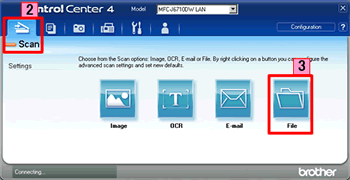MFC-J625DW
Usein kysytyt kysymykset ja vianmääritys |
Skannaa dokumentti ja talleta skannattu kuva kovalevylle kansioon tai verkkokansioon (Windows)
Voit skannata dokumentin ja talletaa skannatun kuvan kovalevylle kansioon tai verkkokansioon useilla eri tavoilla, seuraavassa se tehdään ControlCenter4-ohjelmalla . Skannaus suoritetaan eri tavalla eri käyttöliittymillä.
HUOM: Kuvat esittävät tietyn mallin ja käyttöliittymän ikkunoita ja sinun Brotherissasi ne voivat olla erilaisia.
Perustila
- Aseta dokumentti.
- Valitse välilehti Scan.
- Valitse Asiakirjan tyyppi (Document Type) ja Skannauskoko (Scan Size).
- Valitse Scan.
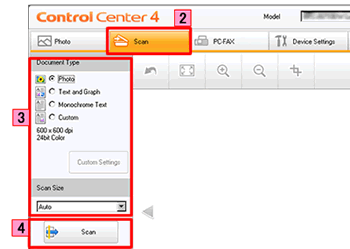
- Skannattu kuva näkyy ikkunassa. Voit muokata kuvaa tarvittaessa toimintonäppäimillä.
- Napsauta Talleta (Save).
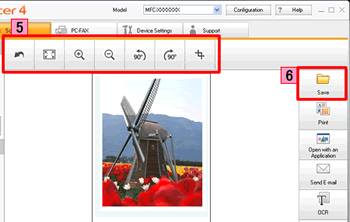
- Tallennusikkuna avautuu. Voit muuttaa asetuksia ja napsauta sitten OK. Kuva talletetaan kansioon jonka valitsit asetusikkunassa.
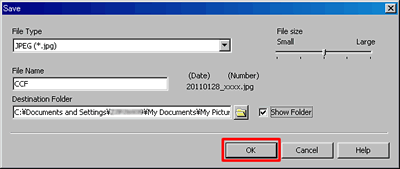
Tiedostotyyppi:
Valitse kuvatiedoston tiedostomuoto alasvetovalikosta Tiedostotyyppi (File Type). Voit valita seuraavista tyypeistä:
*Huom: Tiedostotyyppien valikoima on erilainen eri Brother-malleissa ja käyttöjärjestelmissä.
- Windows Bitmap (*.bmp)
- JPEG (*.jpg)
- TIFF (*.tif)
- TIFF Multi-Page (*.tif)
- Portable Network Graphics (*.png)
- PDF (*.pdf)
- Secure PDF (*.pdf)
- XML Paper Specification (*.xps)
Note:- XML Paper Specification on käytettävissä jos tietokoneessa on Windows Vista, Windows 7 tai käytät sovellusta joka tukee XML Paper Specification-muotoa.
- Valinta Tiedostokoko (File size) on valittavissa jos tiedostotyyppi on JPEG, PDF tai Secure PDF.
- Jos on valittu tiedostotyyppi TIFF tai TIFF Multi-Page, voit valita Pakkaamaton tai Pakattu ("Uncompressed" tai "Compressed").
Tiedostonimi:
Kirjoita tiedostonimen loppuliite laatikkoon Tiedostonimi.
Kohdekansio:
Valitse kansio johon kuvatiedosto talletetaan kohdasta Kohdekansio.
Edistynyt tila
- Aseta dokumentti.
- Valitse välilehti Scan. Jos haluat muuttaa asetuksia, täältä näet miten muutetaan skannausasetuksia.
- Valitse Tiedosto (File). Kuvatiedosto talletetaan kansioon jonka valitsit Skannaus tiedostoon-asetusikkunassa.